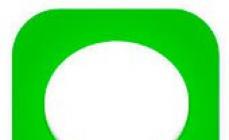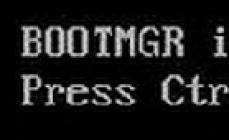Когато се опитвате да инсталирате Windows OS на вашия компютър, потребителят може да срещне грешката „Необходимият драйвер за оптичното устройство не е намерен“. В същото време много често се случва, че на компютъра изобщо няма „оптично устройство“, а самата инсталация на ОС се извършва от флаш устройство. В тази статия ще ви разкажа каква е грешката липсва драйверът на изискваното CD/DVD устройство, защо се появява и как да я поправите.
Основната причина за въпросния проблем „нужният драйвер не е намерен“ е невъзможността на средата за предварително инсталиране на Windows (Windows PE - Windows Preinstallation Environment) да разпознае външното USB устройство, от което е инсталиран Windows. Самата среда за предварително инсталиране на Windows PE е вградена в ядрото на операционната система Windows 7 и се използва за подготовка на инсталацията на тази операционна система. Следователно, ако е невъзможно да разпознаете USB устройството, системата генерира грешка с горния текст и инсталирането на операционната система се прекратява.

Ето защо сред причините за този проблем бих посочил следното:
- използване на USB 3.0 конектор вместо USB 2.0 за свързване на флаш устройство;
- запис с лошо качество на инсталационния образ на Windows OS на CD (DVD);
- използване на персонализирани компилации на операционна система;
- внезапно премахване на инсталационния диск от устройството;
- повреда на самия ISO файл;
- ниско качество на самия CD (DVD) диск (често в случай на производител без име);
- CD (DVR) устройството не работи (по-специално, прах върху лещата на устройството, проблеми с платката на устройството и т.н.).
Как да коригирате грешката „необходимият драйвер за оптично устройство не е намерен“.
Алгоритъмът за това как да се отървете от проблема „необходимият драйвер за оптичното устройство не е намерен“ е следният:

Видео инструкции за отстраняване на грешката
По-горе обсъдих причините и решенията на проблема с липсата на необходимите драйвери за компактдискове (DVD). В повечето случаи основната причина за дисфункцията „Необходимият драйвер за устройството не е намерен“ е използването на USB 3.0 конектор вместо обичайния USB 2.0. За да разрешите този проблем, просто трябва да поставите вашето инсталационно флаш устройство в съответния USB 2.0 конектор. След това в повечето случаи проблемът е ефективно разрешен.
Във връзка с
Когато инсталирате Windows 10, 8 и Windows 7 на компютър или лаптоп, потребителят може да срещне грешки „Необходимият медиен драйвер не е намерен. Може да е DVD устройство, USB устройство или драйвер за твърд диск" (по време на инсталиране на Windows 10 и 8), "Необходимият драйвер за оптичното устройство не е намерен. Ако имате дискета, CD, DVD или USB флаш устройство с тези драйвери, поставете този носител" (когато инсталирате Windows 7).
Текстът на съобщението за грешка не е особено ясен, особено за начинаещ потребител, тъй като не е ясно за какъв носител говорим и може да се предположи (неправилно), че проблемът е в SSD или новия твърд диск на която се извършва инсталацията, но обикновено това не е така и смисълът е друг.
Основни стъпки за коригиране на грешката „Необходимият медиен драйвер не е намерен“, които ще бъдат описани подробно в инструкциите по-долу:
- Ако инсталирате Windows 7 и го правите от флаш устройство, свържете USB устройството към USB 2.0 конектора.
- Ако дискът за разпространение е записан на DVD-RW или не е бил използван дълго време, опитайте да запишете отново диск за зареждане с Windows (или по-добре, може би, опитайте да инсталирате от флаш устройство, особено ако имате съмнения относно пълна функционалност на устройството за четене на дискове).
- Опитайте да запишете инсталационното USB флаш устройство с друга програма. Например, сравнително често (по неясни причини) грешката „Необходимият драйвер за оптичното устройство не е намерен“ се вижда от потребители, които са записали USB устройство в UltraISO.
- Използвайте друго USB устройство, изтрийте дяловете на текущото флаш устройство, ако съдържа няколко дяла.
- Изтеглете отново Windows ISO и създайте инсталационно устройство (проблемът може да е в повредено изображение).
Основната причина за грешката Необходимият медиен драйвер не беше намерен при инсталиране на Windows 7
Грешката „Необходимият медиен драйвер не е намерен“ по време на инсталирането на Windows 7 най-често се причинява (особено напоследък, когато потребителите актуализират компютри и лаптопи) от факта, че стартиращото флаш устройство за инсталиране е свързано към USB 3.0 конектора, и официалната програма за инсталиране на ОС няма вградена поддръжка за USB 3.0 драйвери.

Лесно и бързо решение на проблема е да свържете флашка към USB 2.0 порт. Разликата им с конекторите 3.0 е, че не са сини. По правило след това инсталацията протича без грешки.

По-сложни начини за решаване на проблема:
- Напишете драйвери за USB 3.0 на същото флаш устройство от официалния уебсайт на производителя на лаптопа или дънната платка. При условие, че тези драйвери са там (може да са част от Chipset Drivers) и трябва да са написани в разопакован вид (т.е. не като exe, а като папка с inf, sys и евентуално други файлове). По време на инсталацията щракнете върху „Преглед“ и посочете пътя до тези драйвери (ако драйверите не са на официалните уебсайтове, можете да използвате уебсайтовете на Intel и AMD, за да търсите USB 3.0 драйвери за вашия чипсет).
- Интегрирайте USB 3.0 драйвери в образа на Windows 7 (това изисква отделно ръководство, което нямам в момента).
Грешка „Необходимият драйвер за оптично устройство не е намерен“ при инсталиране от DVD
Основната причина за грешката „Необходимият драйвер за оптични дискове не е намерен“ при инсталиране на Windows от диск е повреден диск или DVD устройство, което не чете добре дисковете.

В същото време може да не видите никакви повреди, но на друг компютър инсталирането от същия диск става без проблеми.
Във всеки случай, първото нещо, което трябва да опитате в тази ситуация, е или да запишете нов диск за стартиране на Windows, или да използвате стартиращо USB флаш устройство, за да инсталирате операционната система. Оригиналните изображения за инсталиране са достъпни на официалния уебсайт на Microsoft (инструкции как да ги изтеглите бяха дадени по-горе).
Използване на друг софтуер за запис на стартиращо USB устройство
Понякога се случва съобщение за липсващ медиен драйвер да се появи при инсталиране на Windows 10, 8 и Windows 7 от флашка, записана от конкретна програма, и да не се появи при използване на друга.
Опитвам:
Проблеми със стартиращо USB флаш устройство
Ако точките, посочени в предишния раздел, не помогнаха, проблемът може да е в самото флаш устройство: ако е възможно, опитайте да използвате друго.
И в същото време проверете дали вашето стартиращо флаш устройство съдържа няколко дяла - това също може да доведе до такива грешки по време на инсталацията. Ако е така, изтрийте тези секции.
Допълнителна информация
В някои случаи грешката може да бъде причинена както от повредено ISO изображение (опитайте да изтеглите отново или от друг източник), така и от по-сериозни проблеми (например неправилно работеща RAM може да доведе до повреда на данните при копиране), въпреки че това се случва рядко. Въпреки това, ако е възможно, струва си да опитате да изтеглите ISO и да създадете устройство за инсталиране на Windows на друг компютър.
Официалният уебсайт на Microsoft също съдържа свои собствени инструкции за отстраняване на проблема:
Понякога се случва, когато се опитате да инсталирате седмата версия на операционната система Windows (и само тази версия), на определен етап, вместо да започне инсталацията, системата извежда съобщение, че не може да намери драйвер за оптичния шофиране. Windows 7 е доста капризна операционна система в това отношение. Но най-тъжното е, че инсталирането може да се извърши от обикновено флаш устройство и изобщо няма оптично устройство! Къде е логиката? Този въпрос изисква по-задълбочено и по-внимателно проучване, така че нека да разгледаме какво може да се направи, ако необходимият драйвер за оптичното устройство не бъде намерен (ние вземаме Win 7 като основа).
Преди това всички се оплакваха от Vista: изглеждаше абсолютно грубо и недовършено, но след това, както се оказа, дойде ред на Vista, която също не беше имунизирана срещу различни видове недостатъци, които се появиха, за огорчение на много потребители, дори на етапа на инсталиране. Няма много решения на този проблем, но някои от тях могат да подобрят ситуацията. Първо, нека разберем защо се появява тази грешка и едва след това ще вземем решение как да се справим с нея.
Същността на грешката „Необходимият драйвер за оптичното устройство не е намерен“ (Win 7)
Всъщност това дори не е въпрос на разпространение на инсталацията, въпреки че понякога играе важна роля. За всичко е виновна т. нар. среда за предварително инсталиране Windows PE (Pre-installation Environment), която отговаря за стартирането на инсталацията и е вградена в ядрото на системата.
И появата на известие, че необходимият драйвер за дисковото устройство не е намерен, показва, че има проблеми с него. По правило той просто не може да разпознае USB устройството, считайки го за оптичен диск (въпреки че няма устройство). Но понякога това всъщност може да се отнася конкретно за оптичните устройства (по-късно ще стане ясно защо). И тази ситуация не винаги може да се отнася конкретно за PE, тъй като можете да намерите доста напълно различни случаи, когато тази среда като цяло няма нищо общо с този проблем.
Възможни причини за проблема
Що се отнася до причините, поради които се издава известие, че липсва драйвер за дисково устройство на лаптоп (от всякакъв тип, тъй като USB портът също е дисково устройство) или настолен компютър, може да има доста, но най-честите обикновено включват следното:
- неправилно свързване на задвижването;
- използване на USB 3.0 без поддръжка от флаш устройство;
- внезапно премахване на диск или флашка (или загуба на контакт в порта) по време на инсталационния процес;
- инсталиране на системата от диск с персонализиран фърмуер;
- неправилно записано ISO изображение;
- повреден ISO образ;
- повредени или нискокачествени носители (дискове с атрибута noname);
- дискът е запушен с прах;
- повреда на устройство или порт.
Въз основа на горните причини ще потърсим решение за отстраняване на проблема. Всички те са доста прости и не изискват специални познания.
Проверка на връзката на устройството
Първо, нека да разгледаме как да свържете устройство, ако говорим за оптично устройство. Всеки знае, че трябва да се постави в специално отделение на стационарен терминал, лаптоп или да се използва външна връзка. Но инсталирането на устройството не е най-важното нещо. Основното е да свържете правилно кабелите към него.

Моля, имайте предвид, че кабелите за твърдия диск и устройството са еднакви, но всичко е свързано с джъмпера Master/Slave. Запомнете: твърдият диск винаги е свързан само чрез Master (естествено, ако има само един твърд диск в системата), а устройството - изключително чрез Slave. По пътя обърнете внимание на използвания интерфейс (IDE, SATA и т.н.) и позицията на джъмпера.
Ясно е как да свържете устройството. Но защо тогава нищо не се случва, когато поставите диск в него? На теория, когато процесът на четене започне, светодиодният индикатор на устройството трябва да мига, но устройството не показва признаци на живот.
Активиране на устройството в BIOS
Проблемът тук може да е, че това устройство просто не е активирано в основната система, така че не е достъпно за основната система (в този случай също може да бъде издадена грешка, свързана с факта, че драйверът за DVD устройството липсва) .

За да проверите при рестартиране на компютър или лаптоп, трябва да въведете параметрите на BIOS и след това да проверите в раздела за оборудване дали устройството е видимо. Ако да, може да се наложи да го активирате (изберете Enabled в реда за устройство). След това можете да рестартирате и да видите резултата.
Проблеми при четене на оптични дискове
Но често се случва устройството да е разпознато и активно, но дискът да не се чете. Системата отново показва известие, че драйверът за CD устройството липсва.
В този случай проблемът може да е, че прахът е попаднал върху оптичната леща в самото устройство или просто е повреден. Но най-често проблемът се причинява от медия с ниско качество. В такава ситуация можете просто да опитате да запишете изображението на друг диск и да опитате да инсталирате от него.
От друга страна (и това се потвърждава от доста голям брой потребители и специалисти), най-често съобщението, че необходимият драйвер за устройството не е намерен, се получава от всички, които са записали изображението в програмата UltraISO. Освен това, това важи еднакво за оптични дискове и USB устройства. Защо това се случва не е известно със сигурност, но фактът остава.
Друг вид проблем, когато системата съобщава, че необходимият драйвер за дисковото устройство не е намерен, е повредено изображение на инсталатора. В този случай говорим за ситуация, при която е изтеглен от интернет. Може би трябва да намерите друг ресурс и да изтеглите изображението от там и след това да го запишете на желания носител.
Между другото, същото важи и за неофициалните персонализирани преопаковки. На теория по време на процеса на инсталиране системата автоматично инсталира необходимите драйвери от собствената си база данни, но в такъв фърмуер необходимият драйвер може да не присъства като такъв. Решението е да изтеглите официалната дистрибуция (ако се изисква активиране, винаги можете да използвате малката помощна програма KMSAuto Net, въпреки че това е незаконно).

И накрая, причината за съобщението, че необходимият драйвер за устройството не е намерен, може да бъде напълно тривиална ситуация, когато се изпълнява с максимална скорост. Смята се, че оптималният вариант за запис е минималната скорост, поддържана както от устройството, така и от самия оптичен носител (най-добре е да използвате 2x, ако е възможно, 1x или поне 4x, но не по-висока).
Проверка на функционалността в диспечера на устройствата
Но може би самото устройство не работи по някаква причина. В такава ситуация можете просто да го свържете към друг компютър с вече инсталирана система и да проверите нейната производителност там. Ако операционната система не инсталира подходящия софтуер, в Device Manager (devmgmt.msc в менюто Run), устройството ще бъде маркирано в жълто или етикетирано като неизвестно устройство. В този случай не остава нищо друго, освен да изтеглите необходимия драйвер.
Къде мога да намеря драйвера за флопи устройството?
Тук започват проблемите за много хора. Ако дисковото устройство е открито в системата, но драйверът липсва, трябва не само да го намерите в Интернет, но и да се свържете с официалния ресурс на производителя. Не си струва да го изтегляте отвсякъде, тъй като лесно можете да хванете вирус.
Но на уебсайта на производителя има толкова много драйвери, че дори за едно устройство или подобни устройства може да има десетки от тях. За да изберете точно това, от което се нуждаете, в „Диспечер на устройства“ трябва да използвате секцията със свойства, извикана чрез RMB на линията на устройството, и да отидете в раздела с подробности, да изберете ID на оборудването в падащото меню в горната част и използвайте най-дългия ред, съдържащ DEV идентификатори за точно търсене и VEN. По принцип можете също да отидете на специални сайтове, които са създадени за намиране на драйвери, използвайки тези данни. След изтеглянето драйверът заедно с изображението ще трябва само да се запише на USB устройство и да се инсталира от него и ако възникне грешка, посочете пътя към драйвера на сменяемото устройство.
от USB памет
Но дори и тук потребителят се сблъсква с проблеми. Дори в този случай може да се появи съобщение за липсващ драйвер.
Първо, опитайте просто да извадите флаш устройството от порта и да го поставите обратно (никога не се знае, може би контактът е загубен). Ако това не помогне, използвайте друг порт. И накрая, вижте в кой порт е поставено устройството (Windows 7 не поддържа USB 3.0). Вътрешността на самия порт обикновено е боядисана в синьо.
BIOS настройки и опции
Ако тази опция не работи, трябва отново да използвате BIOS. Тук се интересуваме от няколко важни настройки.

На първо място, режимът на работа на HDD трябва да бъде превключен на AHCI (без това инсталирането на каквато и да е система е просто невъзможно).

Ако вашият компютър наистина има USB 3.0 порт, трябва временно да го деактивирате в настройките. В допълнение, за USB, трябва да деактивирате режима XHCI и да зададете параметрите на USB емулация на Auto.

След като завършите всички стъпки, разбира се, трябва да запазите направените промени (обикновено се използва F10 + Y или бутона „OK“), след това да стартирате от сменяемия носител и да инсталирате отново, като не забравяте първо да настроите флашката на обувка.
Тази техника, съдейки по същите прегледи на различни форуми, работи безупречно. В крайна сметка можете просто да форматирате напълно носителя и да промените програмата за запис на инсталационното изображение. Никога не знаеш...

Понякога е напълно непрактично да се извършат горните настройки. Просто трябва да върнете всички параметри към фабричните настройки и да опитате инсталацията отново. Кой знае, може би тази опция ще даде желания резултат. Във всяка версия или модификация на BIOS можете да намерите ред като Load Setup Defaults или нещо подобно, да го използвате и да се съгласите да промените параметрите.
В краен случай, ако нищо не работи с настройките на BIOS и съобщението за липсващ драйвер се появява отново и отново, можете да опитате най-новото решение, което е да изтеглите и инсталирате по-нов фърмуер за основната I/O система. Вярно е, че ако в някои системи елементът за актуализация вече е вграден в самата обвивка, няма да има проблеми. Но за всички други модификации ще трябва сами да изтеглите и инсталирате фърмуера, но трябва да бъдете изключително внимателни, тъй като ако фърмуерът е неподходящ или дори ако има прекъсвания на захранването по време на актуализирането му, последствията могат да бъдат катастрофални.
Проблеми с дисковото устройство в инсталираната система?
Но нека приемем, че системата е инсталирана от USB устройство. Случва се потребителите да се оплакват, че дисковото устройство не се вижда в Explorer и веднага започват да се паникьосват. Не си струва, защото това е нормална ситуация. Факт е, че някои модели оптични устройства имат придружаващ софтуер, който скрива устройството във файловите мениджъри, докато дискът не бъде поставен в него.
Ако устройството не се вижда дори с поставен диск, трябва да проверите дефиницията му в диспечера на устройствата. Ако и той не е там, трябва да разширите списъка, като използвате дисплея на скрити устройства. Може би самият драйвер е инсталиран неправилно. За да коригирате ситуацията, ще трябва или да актуализирате драйвера (в менюто RMB или в съответния раздел, като щракнете върху едноименния бутон), или да премахнете напълно драйвера или устройството и след като Windows съобщи, че е бил нов хардуер намерени, но възникна грешка по време на процеса на инсталиране на драйвера (такова също се случва), инсталирайте сами съответния софтуер, като посочите като източник същото флаш устройство, на което драйверът е записан в предишните етапи. В крайна сметка можете просто да го копирате на вашия твърд диск и да изберете местоположението там.
Това обаче са стандартни ситуации, които могат да бъдат коригирани доста лесно. Но също така може да се окаже, че устройството в системата работи правилно, но по някаква причина устройството не чете дискове. Какво да правим в тази ситуация? Може да има няколко опции: повреден диск, прашен или счупен диск (въпреки че се вижда в системата). В първия случай просто поставете нормален носител и вижте резултата. Във втория можете да издухате малко устройството, така да се каже, или да премахнете праха и мръсотията от главния изходен джоб. Ако нищо от това няма ефект, устройството ще трябва да бъде ремонтирано или дори напълно сменено. В същото време не трябва да купувате конкретни модели, за които драйверите може да не са в системната база данни, а да давате предпочитание на общи марки. Системата ще инсталира това, което смята за най-подходящия драйвер, но всъщност устройството няма да може да работи под нейно управление.
Кратки изводи
И така, това са всички ситуации, които могат да бъдат свързани с грешки, показващи липсата на необходимите драйвери за устройствата. Както може би вече сте забелязали, този проблем не се отнася само за DVD устройства, тъй като дори и да липсват, той може да се появи при опит за инсталиране на Windows 7 от USB устройства или дори външни твърди дискове, които също се класифицират от системата като диск кара.
Смята се, че ако няма оптично устройство, най-ефективното решение е да зададете горните параметри в BIOS, плюс да използвате само интерфейса 2.0 за USB, тъй като третата модификация не се поддържа в „седемте“.
Ако говорим изключително за оптични устройства, най-вероятните причини могат да бъдат неправилни връзки и проблеми с инсталационни изображения или неофициални дистрибуции, да не говорим, разбира се, за чисто технически повреди.
Съответно, когато се установят такива проблеми, трябва да се приложат едно или повече от горните решения. Поне една предложена техника ще помогне.
Инсталирането на операционната система Windows става все по-лесно всяка година и Microsoft предоставя всички необходими инструменти, така че потребителите да могат самостоятелно да запишат нейното изображение на устройство и да извършат инсталационния процес. По време на инсталацията трябва да следвате инструкциите, които се показват на екрана, но инсталацията не винаги протича гладко и понякога може да срещнете различни грешки. Един от проблемите, които могат да възникнат при инсталиране на Windows от флаш устройство или диск, е липсата на необходимия драйвер. В зависимост от версията на Windows, която се инсталира, се показват различни грешки:
- Windows 7: „Не е намерен необходимият драйвер за оптичното устройство.“ Ако имате дискета, CD, DVD или USB флаш устройство с тези драйвери, поставете този носител";
- Windows 8, Windows 8.1 и Windows 10: „Необходимият медиен драйвер не беше намерен. Това може да е драйвер за DVD устройство, USB устройство или твърд диск."
Тези грешки са идентични и се различават само по описание. Съответно методите им за елиминиране също са еднакви. Нека да разгледаме какво да правим, ако необходимият медиен драйвер не бъде намерен при инсталиране на Windows.

Необходимият медиен драйвер не е намерен при инсталиране от флаш устройство
Най-често срещаният проблем, който причинява грешката „Необходимият драйвер не е намерен“, е свързването на флаш устройство към конектор на дънната платка с USB 3.0 протокол. Това се дължи на факта, че програмата за инсталиране на операционната система Windows 7 не може да работи с USB 3.0 конектора. Този проблем не е от значение за инсталационни програми за Windows 8 и Windows 10.
Има три начина за разрешаване на този проблем, които ще ви позволят да инсталирате Windows 7, когато получите съобщение, че липсва необходим драйвер:

Необходимият медиен драйвер не е намерен при инсталиране от диск
 Ако операционната система Windows е инсталирана от диск - CD или DVD, тогава също може да възникне въпросната грешка. Тук причината също е тривиална - повреда на устройството, от което се извършва инсталацията. Това може да е пукнатина, драскотина, чип или други дефекти, които правят информацията от диска трудна за четене.
Ако операционната система Windows е инсталирана от диск - CD или DVD, тогава също може да възникне въпросната грешка. Тук причината също е тривиална - повреда на устройството, от което се извършва инсталацията. Това може да е пукнатина, драскотина, чип или други дефекти, които правят информацията от диска трудна за четене.
Важно:Тази грешка не зависи от версията на Windows, записана на диска, и може да възникне при инсталиране на всяка версия на операционната система.
Струва си да се отбележи, че в някои случаи грешката „Необходимият медиен драйвер не е намерен“ при инсталиране от диск може да не се появи на всички компютри. Най-често това се дължи на скоростта на задвижването. Чрез по-бързо въртене на диска в някои случаи е възможно да се чете информация от него без грешки, дори ако има някаква повреда.
За да разрешите проблема, ще трябва да запишете изображението на операционната система Windows на друг диск или флаш устройство.
Какво да направите, ако необходимият медиен драйвер не бъде намерен при инсталиране на Windows
Ако горните съвети не помогнаха за разрешаването на проблема и възникне грешка, когато се опитате да инсталирате операционната система от флаш устройство или диск, препоръчваме да опитате следните стъпки:

Изключително рядко може да възникне грешка при запис на данни на устройството, ако има проблеми с RAM паметта на компютъра. Ако никой от горните съвети не помогне, опитайте да запишете системно изображение от друг компютър.
Инсталирането на Windows понякога може да бъде малко неприятно. Това се отнася не само за новата версия 10, но и за вече доказания софтуер. Седем също понякога поднася изненади, които очевидно не очаквате да получите. Една от тези неприятни изненади е, когато Windows поиска драйвери на устройства точно по време на инсталацията. Обикновено съобщение като това изглежда така:
Същността на проблема е ясна: инсталацията на операционната система не намира драйвера за устройството, така че не може да продължи самия процес. Ако Windows не вижда никакви устройства, тогава започва истинско главоболие за средния потребител. Но въпросът е, че с това съобщение всичко е много по-просто. Има типични решения за излизане от тази ситуация. Просто изберете един от тях, може би това ще ви спаси от такава неприятна ситуация.
Криво сглобяване
Днес можете да намерите огромен брой инсталационни изображения в интернет. Вече обсъдихме как да изтеглите и инсталирате такова изображение. В интернет много любители публикуват версии на Windows XP, 7, 8 и 10. Когато изтеглят такива виртуални медии, потребителят поема пълна отговорност за сигурността на своя компютър. В повечето случаи нищо сериозно не се случва. Просто някои устройства или компоненти не могат да бъдат намерени на изображението по време на инсталацията. Трябва да инсталирате операционната система 10 пъти, за да разберете: качеството на изтегления инсталационен носител оставя много да се желае.

Износен диск
За устройството е изключително трудно да чете файлове от инсталационния носител. Оптиката изисква гладка и чиста повърхност. Не е чудно, че поради тази причина днес Windows 10 вече се доставя на вашия компютър чрез интернет. Физическите дискове са крехки и могат лесно да бъдат надраскани или начупени. Само една такава повреда може да принуди компютъра да премине през един и същ сегмент за дълго време. В резултат на това драйверите за устройството няма да бъдат намерени и на екрана ще се появи същата грешка. Да, точно така става:
Инсталационният носител с лошо качество може да причини грешка, когато по време на инсталацията не бъдат намерени драйвери.
В този случай трябва да използвате само нови дискове за еднократен запис за устройството. Дисковете за многократна употреба са по-удобни за многократна употреба, но качеството на запис върху тях постоянно намалява. Като се има предвид, че повечето потребители имат отдавна изоставени дискове, използването на устройство по време на инсталацията изисква все по-висококачествен носител. Такива устройства излизат от обращение, остаряват и вече не се справят със задачите си, както и техните преки конкуренти. В края на краищата, няма такъв проблем при USB картите с памет поради твърдотелната структура.
Грешен конектор
Да приемем, че Windows 7 е инсталиран по същия начин като неговия модерен наследник версия 10, чрез USB устройство. В този случай, ако възникне грешка, когато драйверите не бъдат намерени, можем да кажем, че се използва грешен конектор за връзка. Колкото и странно да звучи, външните контакти на компютъра може да са еднакви, но по свойства да са много различни. Това е като Windows 7 и 10 - принципът на работа изглежда един и същ, но същността е различна. Има два стандарта за USB конектори: USB 2.0 и USB 3.0. Накратко, версия 3 е по-бърза. За съжаление инсталационният образ на Windows 7 не предоставя драйвери за този стандарт. Затова компютърът не ги намира. В този случай можем да ви посъветваме да включите USB устройството в конектора 2.0, за да може инсталацията да продължи.

Истинско послание
Възможно е също Windows 7 действително да докладва правилната информация и просто да не може да намери драйверите на инсталационния носител. В такава ситуация трябва да поставите диск с драйвери от компонентите на системния модул в устройството. След това щракнете върху бутона Преглед и покажете на инсталацията пътя до необходимите файлове.
Но въпреки подобни проблеми, потребителите все още продължават да използват седемте. Тези операционни системи са удобни и всичките им грешки вече са отработени, което все още не е направено на 10-то поколение. Специфични разлики между версии 7 и 10, както и .
(Посетен 26 013 пъти, 1 посещения днес)